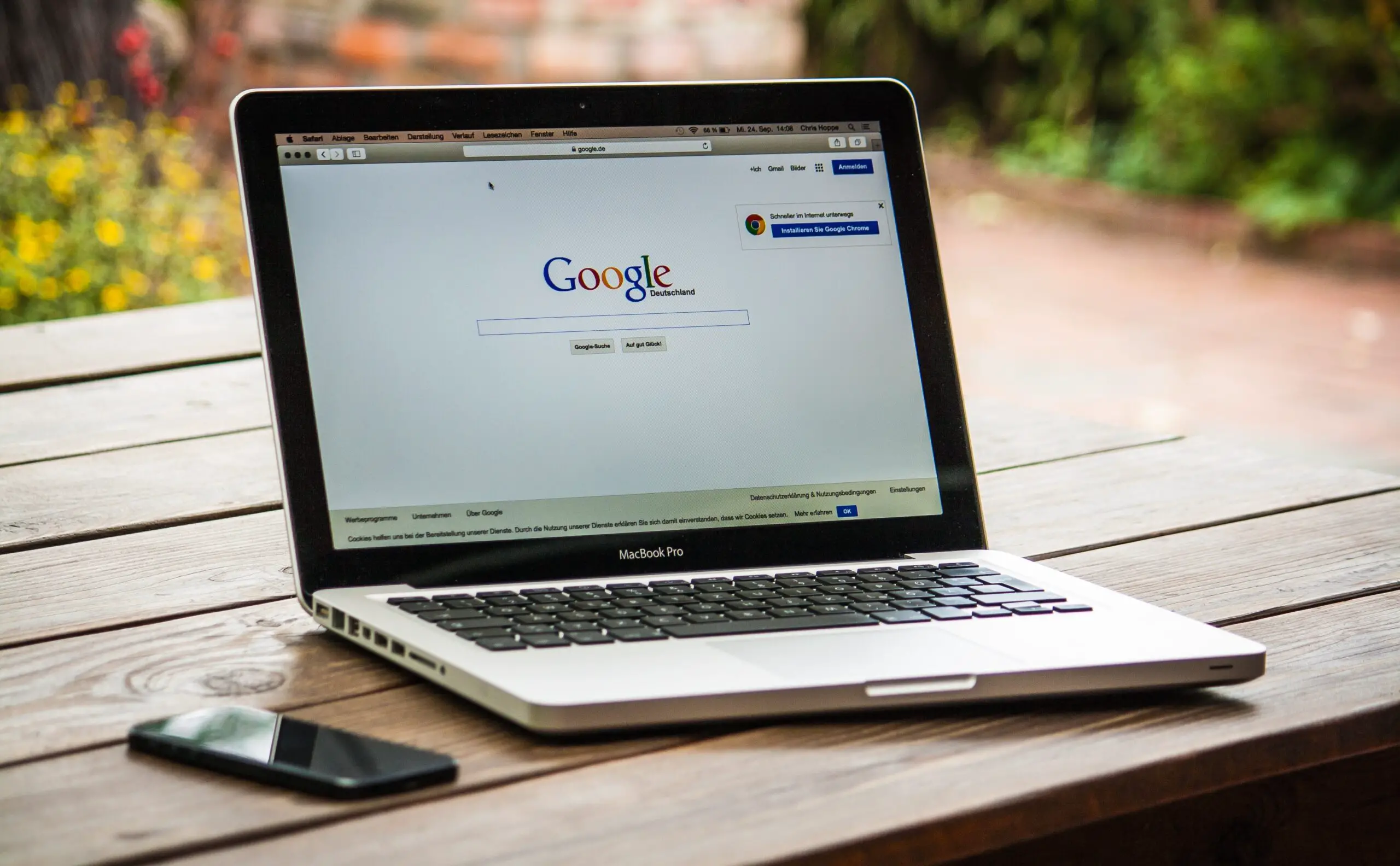Формат файла XML очень распространен в Интернете, и иногда вам может потребоваться обрабатывать данные в файлах XML.
Теперь вы не можете использовать XML-файл напрямую, потому что он предназначен не для людей (а для машин) для чтения.В этом случае было бы полезно знать, как преобразовать XML-файл в Excel, чтобы вы могли легко манипулировать данными и анализировать их.
В этом уроке я покажу вамИмпорт XML-файлов в Excel с помощью Power Query.Два очень простых способа.
Содержание:
Что такое XML-файл?
XML-представлениерасширяемый язык разметки.Файлы XML могут хранить данные в формате, удобном для чтения приложениями и системами.
Но его нелегко читать людям, поэтому нам, возможно, придется преобразовать его в более доступный формат.
Если он содержит много текстовых данных, вы можете использовать текстовый редактор для чтения файла XML, если он содержит данные, вы можете импортировать файл XML в Excel, а затем обработать данные.
XML широко используется в качестве формата файлов для хранения и передачи данных в Интернете.Многие популярные форматы файлов, такие как Microsoft Office Open XML, LibreOffice, OpenDocument, XHTML и SVG, также используют формат файлов XML.
Самые популярные веб-сайты в Интернете имеют карты сайта в формате XML.Это файл, который содержит подробную информацию обо всех важных страницах и категориях на веб-сайте.
Теперь давайте посмотрим, как преобразовать XML-файл в Excel с помощью Power Query.
Импорт файлов XML в Excel
Если у вас уже есть XML-файл (загрузка в вашей системе или ссылка в Интернете), вы можете легко преобразовать его в данные в файле Excel.
感謝Power Query(теперь называется «Получить и преобразовать»)
Импорт файлов XML, сохраненных в вашей системе
Для целей этого руководства я буду использовать XML-файл, содержащий карту сайта Forbes.Вы можете пройти此 鏈接Загрузите файл, затем щелкните правой кнопкой мыши и сохраните файл.
Если у вас есть файл XML в вашей системе, выполните следующие действия, чтобы импортировать данные файла XML в Excel:
- Откройте файл Excel, чтобы получить данные из файла XML.
- Перейдите на вкладку Данные

- В группе данных «Получить и преобразовать» выберите параметр «Получить данные».

- Перейдите к опции «Из файла».
- Нажмите «Из XML».

- В открывшемся диалоговом окне «Входные данные» найдите XML-файл, который хотите импортировать, и выберите его.
- Щелкните Импорт.Это импортирует XML-файл в power query и откроет диалоговое окно Navigator.
- Выберите данные из XML-файла для импорта.В этом случае я бы нажал «Карты сайта» на левой панели.

- [Необязательно] Нажмите кнопку «Преобразовать данные», если вы хотите преобразовать данные перед загрузкой в Excel (например, изменить имена столбцов или удалить некоторые столбцы).
- Нажмите, чтобы загрузить
Вышеуказанные шаги вставят новый рабочий лист в файл Excel и загрузят все данные из XML-файла в новый рабочий лист.

Преимущество использования Power Query для извлечения данных из XML-файла в Excel заключается в том, что вам не нужно повторять тот же процесс, если XML-файл обновлен и в нем есть новые записи.
Вы можете просто щелкнуть правой кнопкой мыши любую ячейку в таблице и обновить запрос.

Импорт XML-файла в Excel с использованием веб-URL
В приведенном выше примере мы сначала загрузили файл XML в систему, а затем импортировали данные в Excel.
Если у вас есть веб-адрес, содержащий XML-файл (например, этот — https://www.forbes.com/sitemap_index.xml), вам даже не нужно загружать этот файл.Вы можете подключить Power Query к этому URL-адресу и извлечь XML-данные в Excel.
Вот шаги для запроса мощности подключения для выполнения веб-URL-адреса, содержащего XML-данные, и импорта этих данных в Excel:
- Откройте файл Excel, в который вы хотите импортировать данные
- Перейдите на вкладку Данные

- В группе «Получить и преобразовать» выберите параметр «Получить данные».

- Перейти к опции «Из других источников»
- Нажмите «Из Интернета».

- В диалоговом окне «Из Интернета» скопируйте и вставьте URL-адрес, содержащий данные XML.

- Щелкните ОК.Откроется диалоговое окно навигатора, в котором вы можете выбрать XML-данные для импорта.
- Нажмите «Карта сайта», это XML-данные, которые я хочу в Excel.

- [Необязательно] Нажмите кнопку «Преобразовать данные», если вы хотите преобразовать данные перед загрузкой в Excel (например, изменить имена столбцов или удалить некоторые столбцы).
- Нажмите, чтобы загрузить
Вышеуказанные шаги вставят новый рабочий лист в файл Excel и загрузят все данные из XML-файла в новый рабочий лист.
Аналогичным образом, если данные по этому URL-адресу обновлены, просто обновите запрос, чтобы получить новые данные в Excel.
Таким образом, вы можете преобразовать XML-файлы в Excel, используя следующие два простых метода.
Если в вашей системе есть XML-файлы, вы можете легко импортировать данные с помощью Power Query.Если у вас есть веб-URL-адрес XML-файла, вы также можете извлечь эти данные в Excel.
Я надеюсь, что вы нашли этот урок полезным.